PS如何制作缠绕粒子动画
1、先看一下效果,有兴趣的可以尝试一下

2、首先拖入人物,用钢笔工具画出缠绕路径

3、新建图层——描绘路径(注意描绘路径前需要先设置好画笔大小和参数)
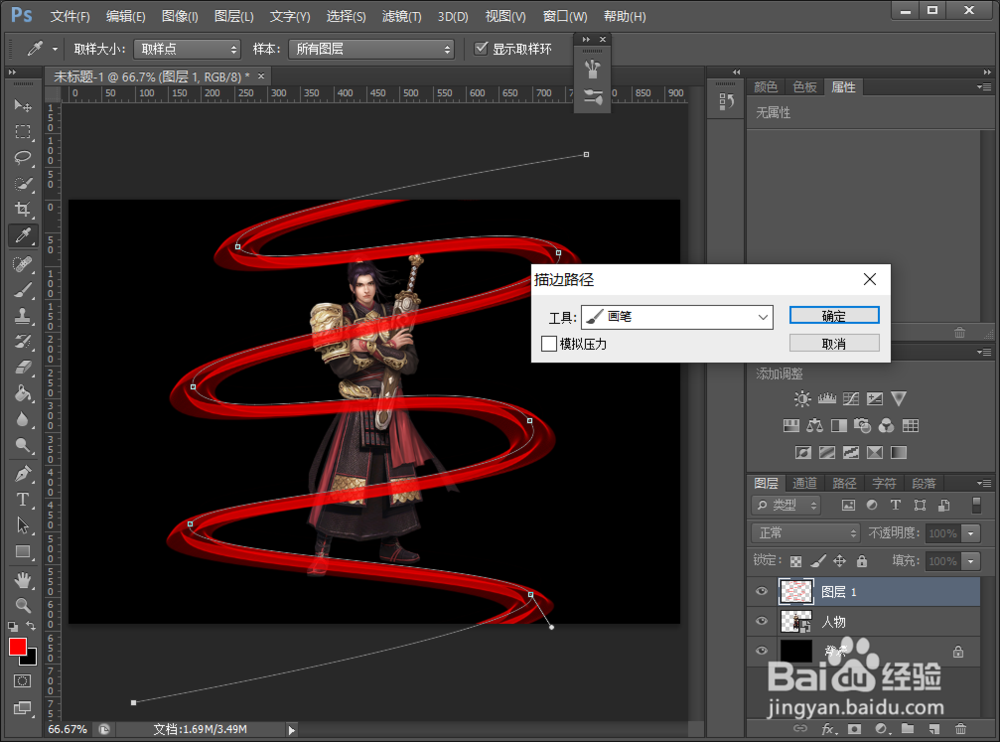
4、给缠绕图层添加蒙版——点人物缩览图——回到蒙版图层,擦掉不需要的部分

5、想要效果精细一点,缠绕的丝绸在人物后面的部分可以,用透明度40左右的黑色画笔,涂抹一下,做出近实远虚的效果,拉开画面空间感

6、点击删除蒙版——应用

7、添加时间轴——设置0.1秒,永远

8、丝绸图层添加黑色蒙版——点击锁链图标——取消连锁

9、用白色画笔在黑色蒙版的下方画一笔(这为第一帧)

10、新创建第2帧,然后往上拖到黑色蒙版,拖到丝绸顶部以上

11、回到第一帧,点击过渡帧10,保存gif格式,效果完成

声明:本网站引用、摘录或转载内容仅供网站访问者交流或参考,不代表本站立场,如存在版权或非法内容,请联系站长删除,联系邮箱:site.kefu@qq.com。
阅读量:109
阅读量:169
阅读量:63
阅读量:95
阅读量:131